اگر میخواهید مخاطبین را در تلگرام حذف کنید، همه چیزهایی که باید بدانید اینجاست.
هنگام پیمایش در لیست مخاطبین خود در تلگرام، ممکن است چند مخاطب ناشناس پیدا کنید. همچنین مواقعی پیش میآید که تلگرام اعلانهایی را ارسال میکند که یکی از مخاطبین شما به تلگرام پیوسته است، اما شما مخاطب را نمیشناسید.
در چنین مواردی، شما می خواهید بلافاصله مخاطب را حذف کنید، اما نمی دانید چگونه. این راهنما شما را در مورد حذف مخاطبین تلگرام در پلتفرم های مختلف راهنمایی می کند.
چرا یک مخاطب ناشناس در اکانت تلگرام من وجود دارد؟
تلگرام در تمامی پلتفرم های اصلی مانند اندروید، iOS، macOS و ویندوز در دسترس است. وقتی در هر پلتفرمی وارد تلگرام میشوید، تمام مخاطبین پلتفرم را با حساب تلگرام شما همگامسازی میکند.
اگر از طریق رایانه یا تلفن شخص دیگری وارد حساب تلگرام خود شده باشید، بیشتر مخاطبین آنها را در حساب خود خواهید داشت.
همگام سازی مخاطبین از چندین دستگاه برای تلگرام همیشه کاربرپسند نیست و این دلیل دیگری است که ممکن است بخواهید استفاده از تلگرام را متوقف کنید.
نحوه حذف مخاطب ناشناس در تلگرام
در هر پلتفرمی می توانید یک مخاطب را از حساب تلگرام خود حذف کنید. همچنین، وقتی مخاطبی را در تلگرام حذف میکنید، همچنان آن مخاطب را در گوشی خود خواهید داشت اما از حساب تلگرام خود حذف شده است. با این حال، اگر می خواهید یک مخاطب را به طور دائم حذف کنید، باید مخاطبین را از دستگاه iPhone، Android، Windows یا Mac خود حذف کنید.
نحوه حذف مخاطب تلگرام در اندروید
فرآیند حذف مخاطبین در تلگرام در اندروید بسیار ساده است. برای حذف یک مخاطب تلگرام در اندروید این دستورالعمل ها را دنبال کنید.
- اپلیکیشن تلگرام را در گوشی اندرویدی خود باز کنید.
- روی منوی همبرگر ضربه بزنید و مخاطبین را انتخاب کنید.
- مخاطبی را که میخواهید حذف کنید انتخاب کنید. 3 تصویر بستن
- روی عکس یا نام نمایشی آنها ضربه بزنید.
- منوی سه نقطه در بالا سمت راست را بزنید.
- حذف مخاطب را از لیست انتخاب کنید.
- هنگامی که یک درخواست تأیید دریافت کردید، حذف را انتخاب کنید. 3 تصویر بستن
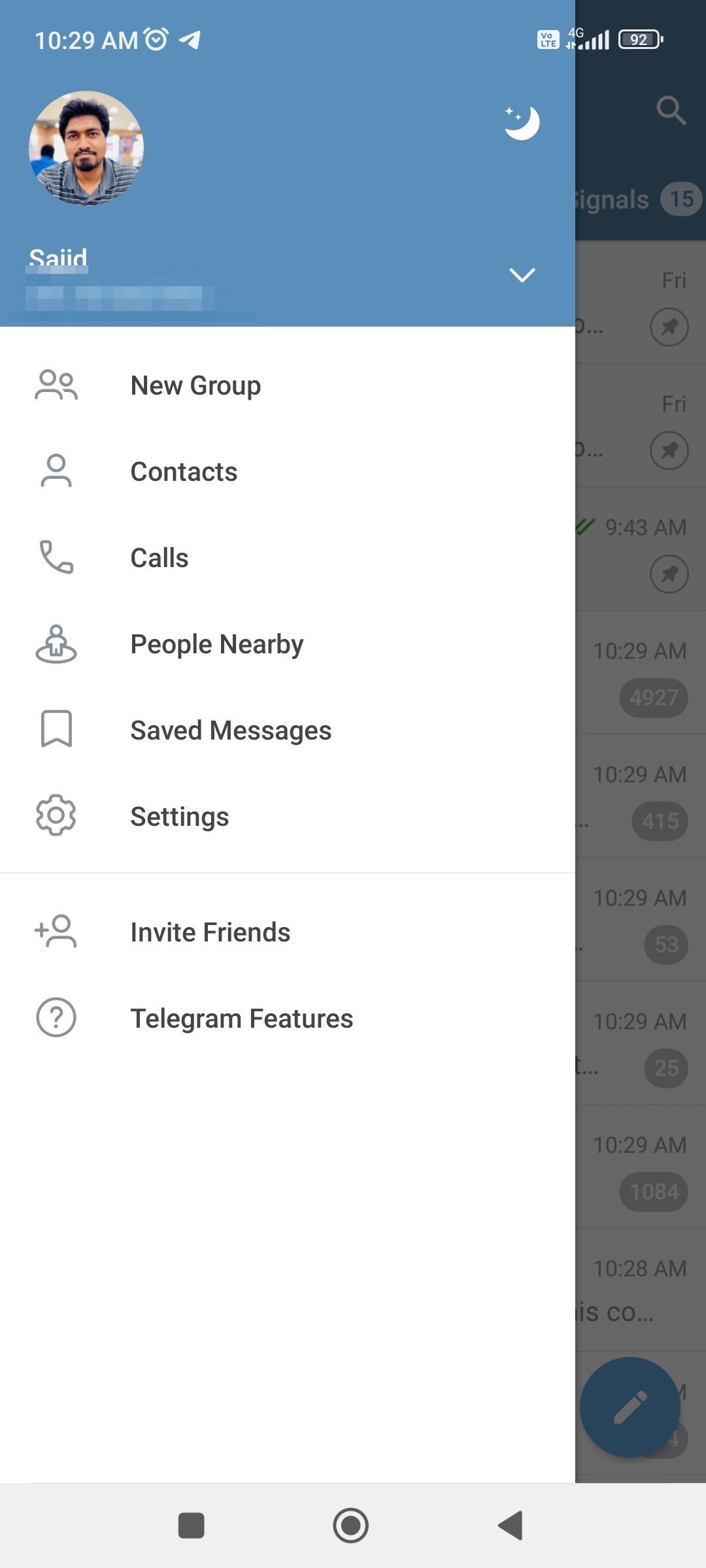
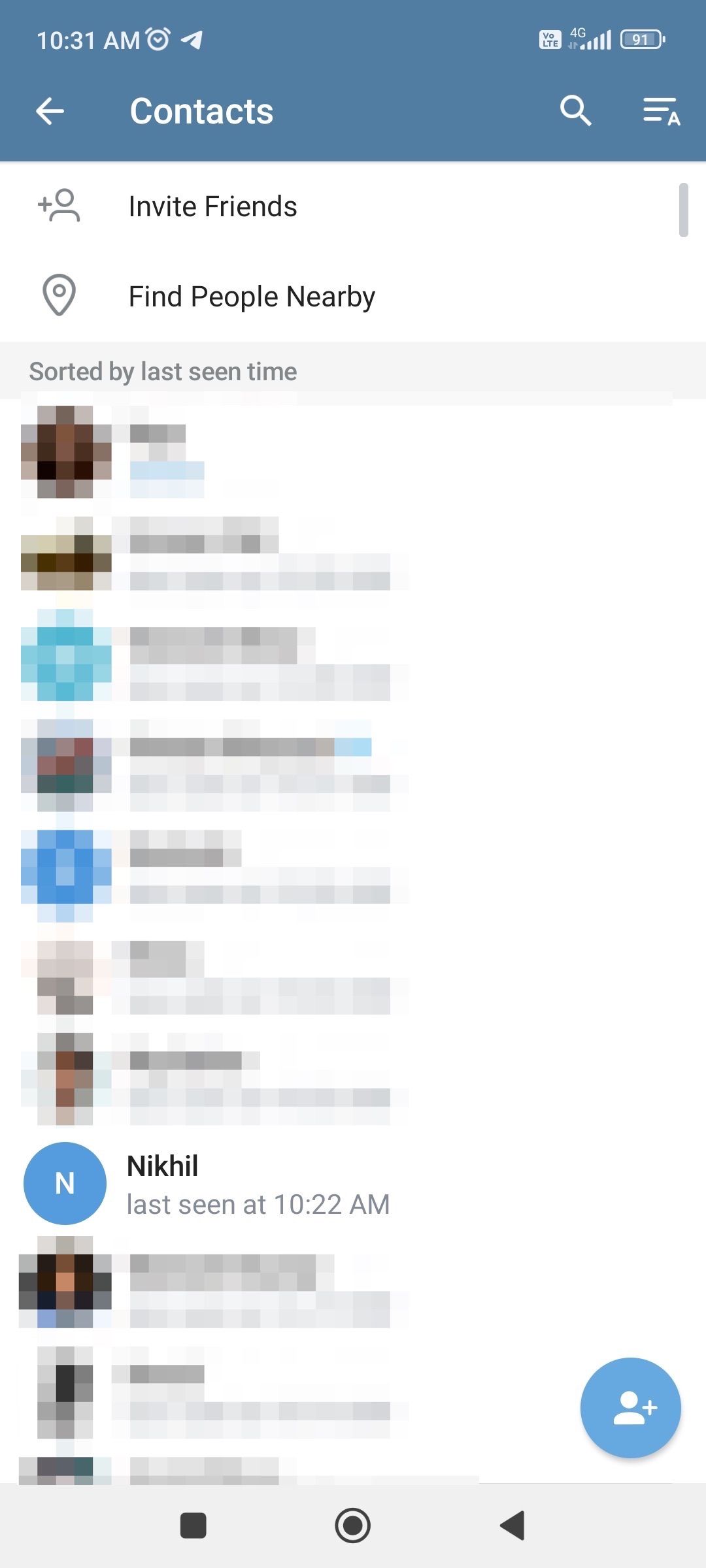
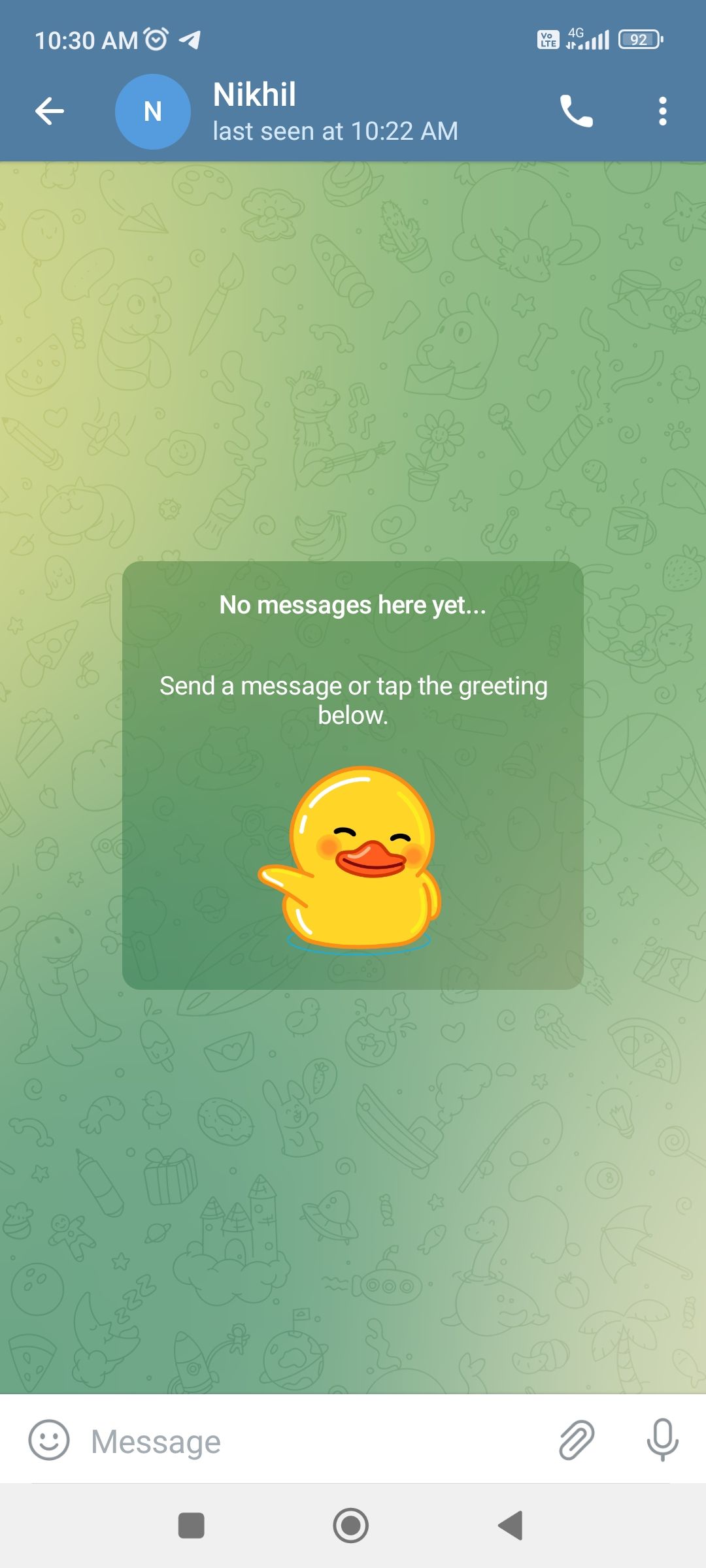
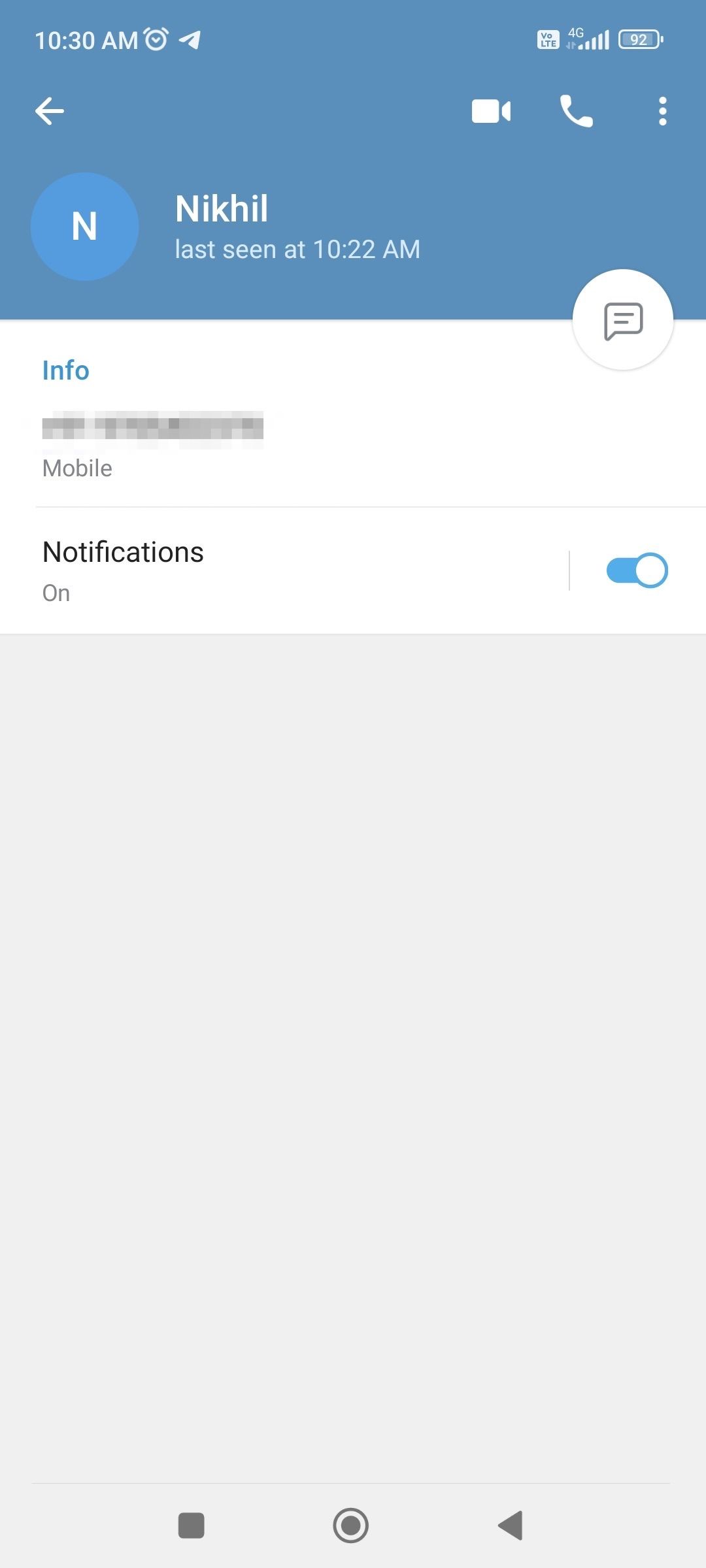
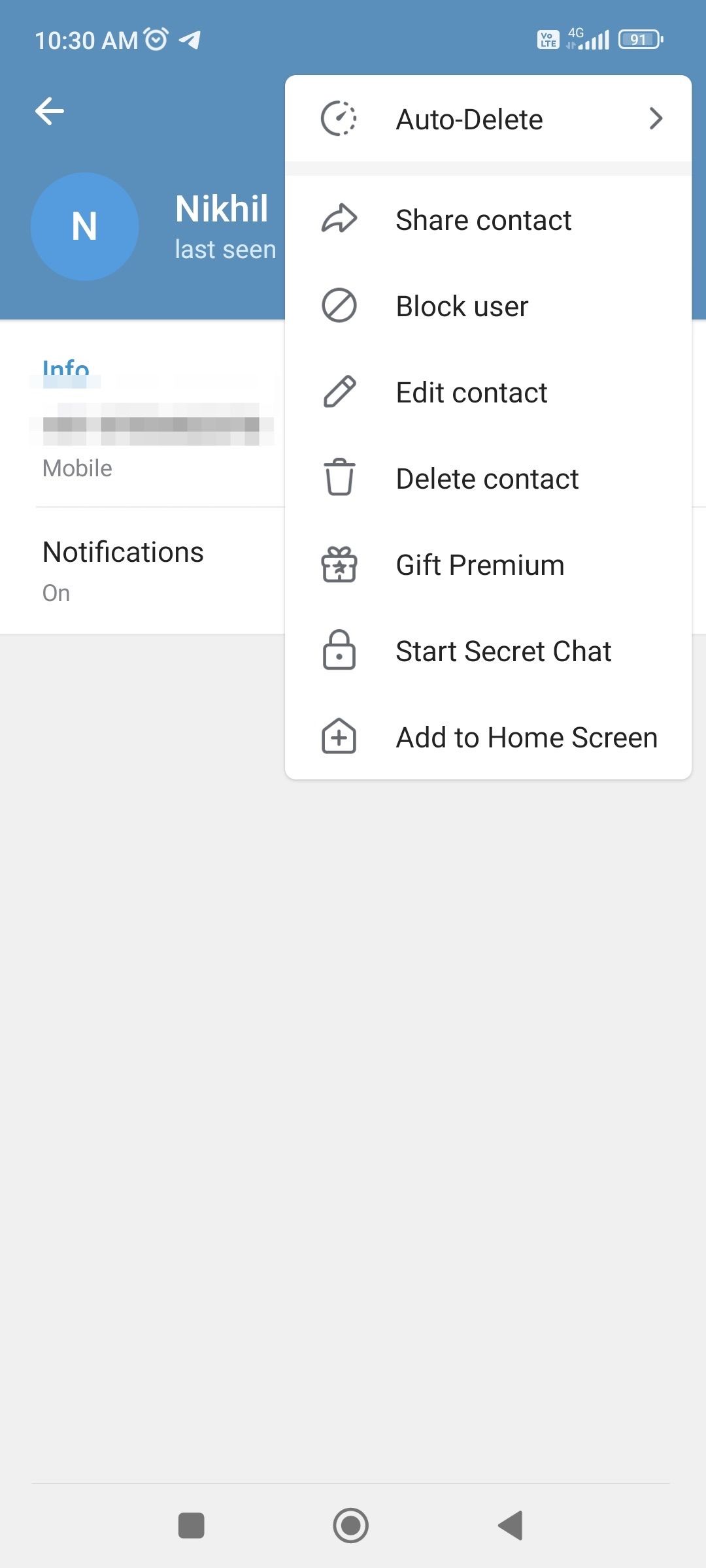
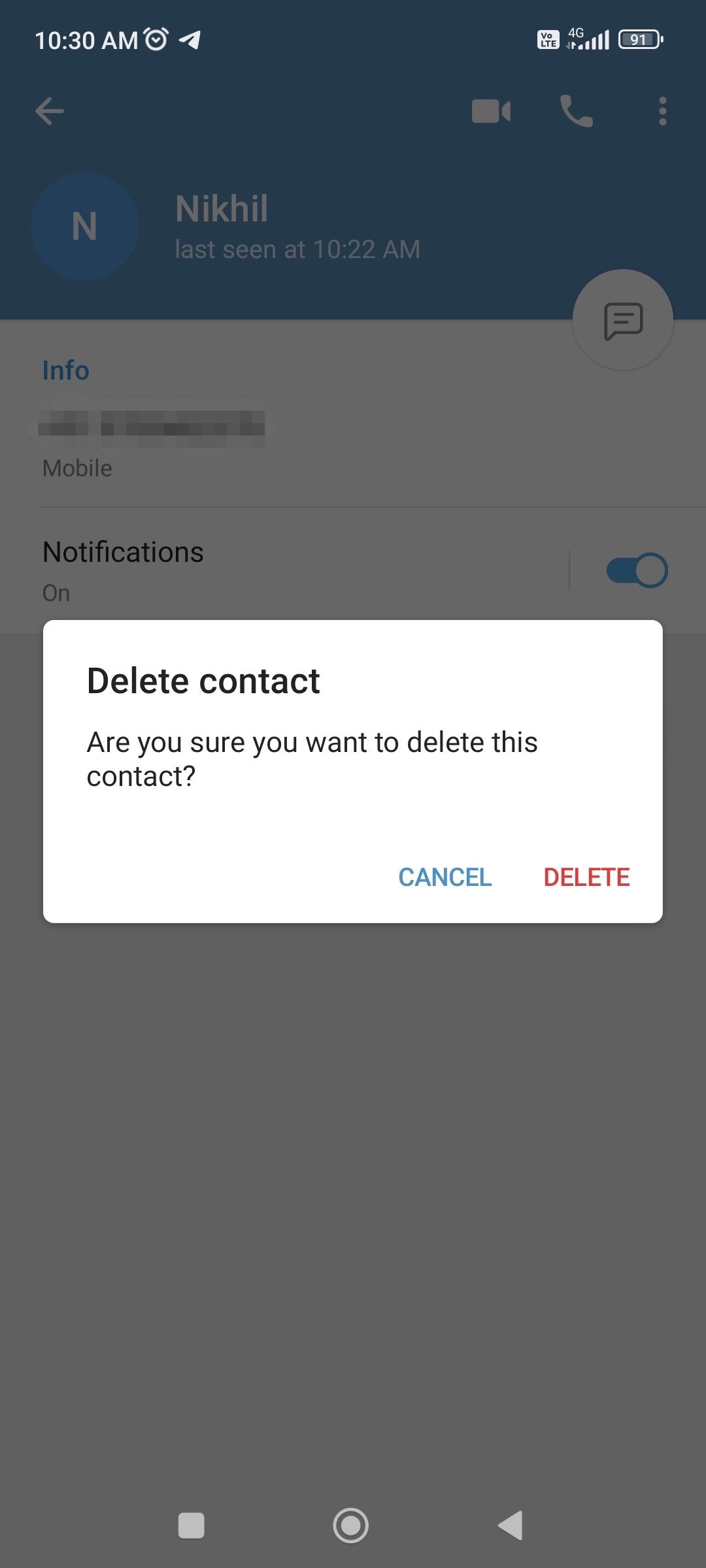
اگر می خواهید تمام مخاطبین تلگرام در اندروید را حذف کنید این مراحل را دنبال کنید.
- روی منوی همبرگر در تلگرام ضربه بزنید.
- تنظیمات را از منو انتخاب کنید.
- Privacy and Security را انتخاب کنید.
- به پایین بروید و گزینه Delete Synced Contacts را انتخاب کنید. 3 تصویر بستن
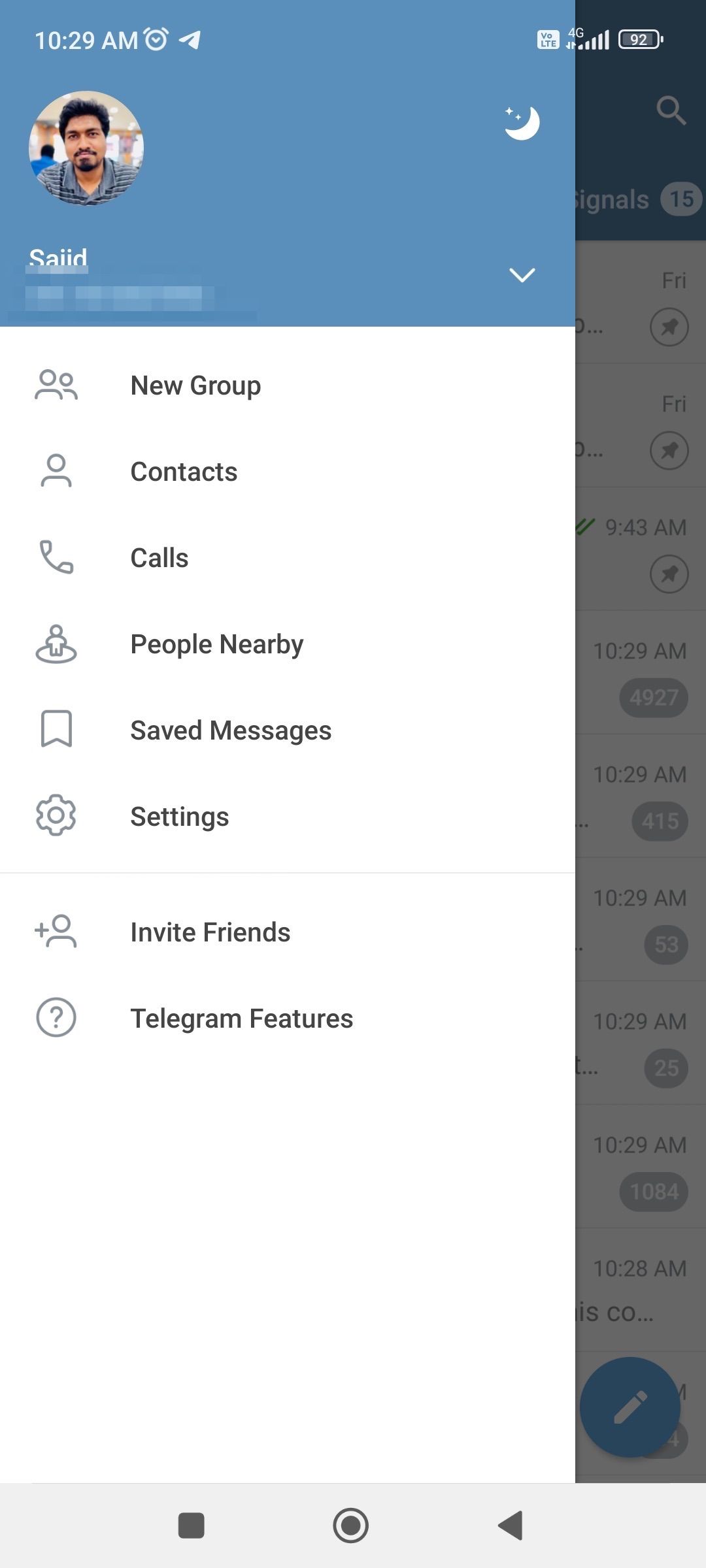
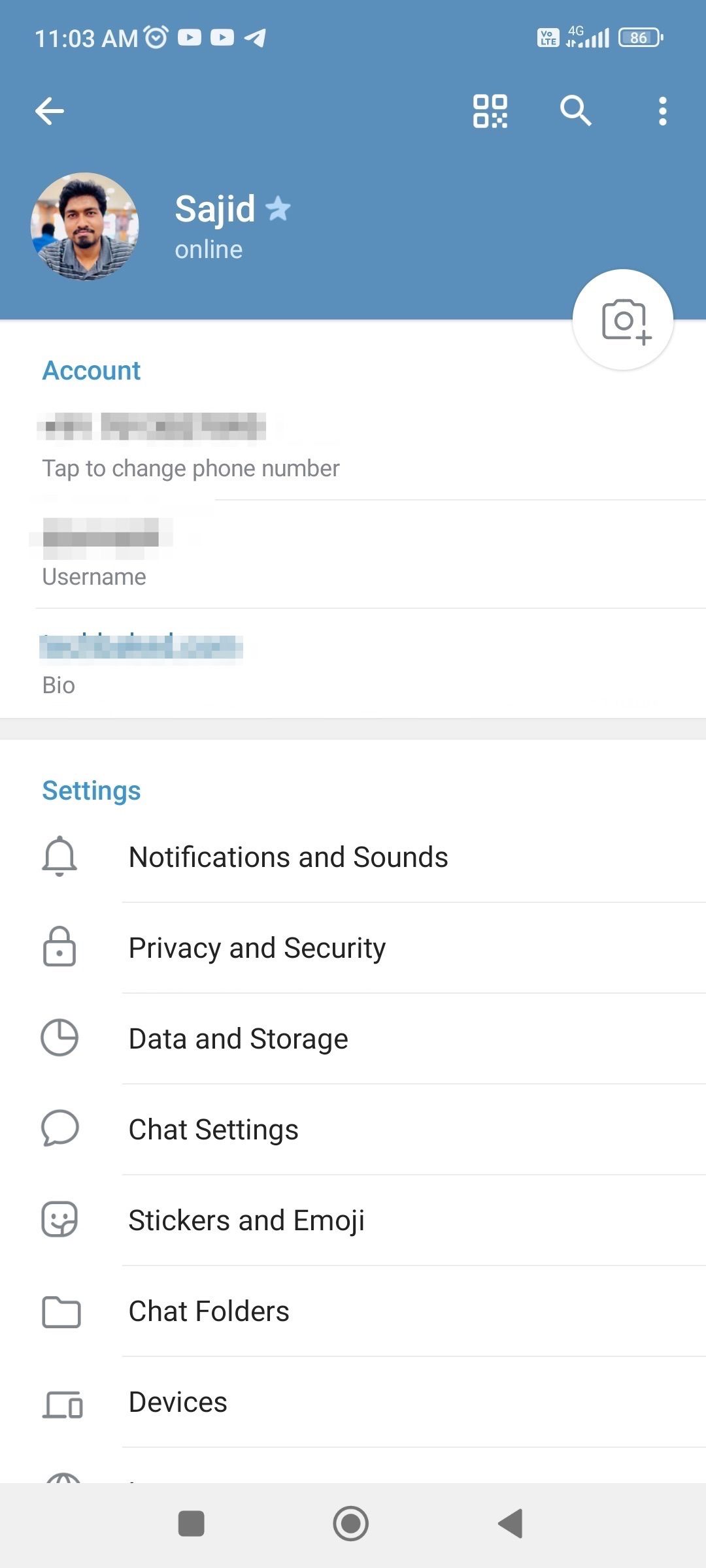
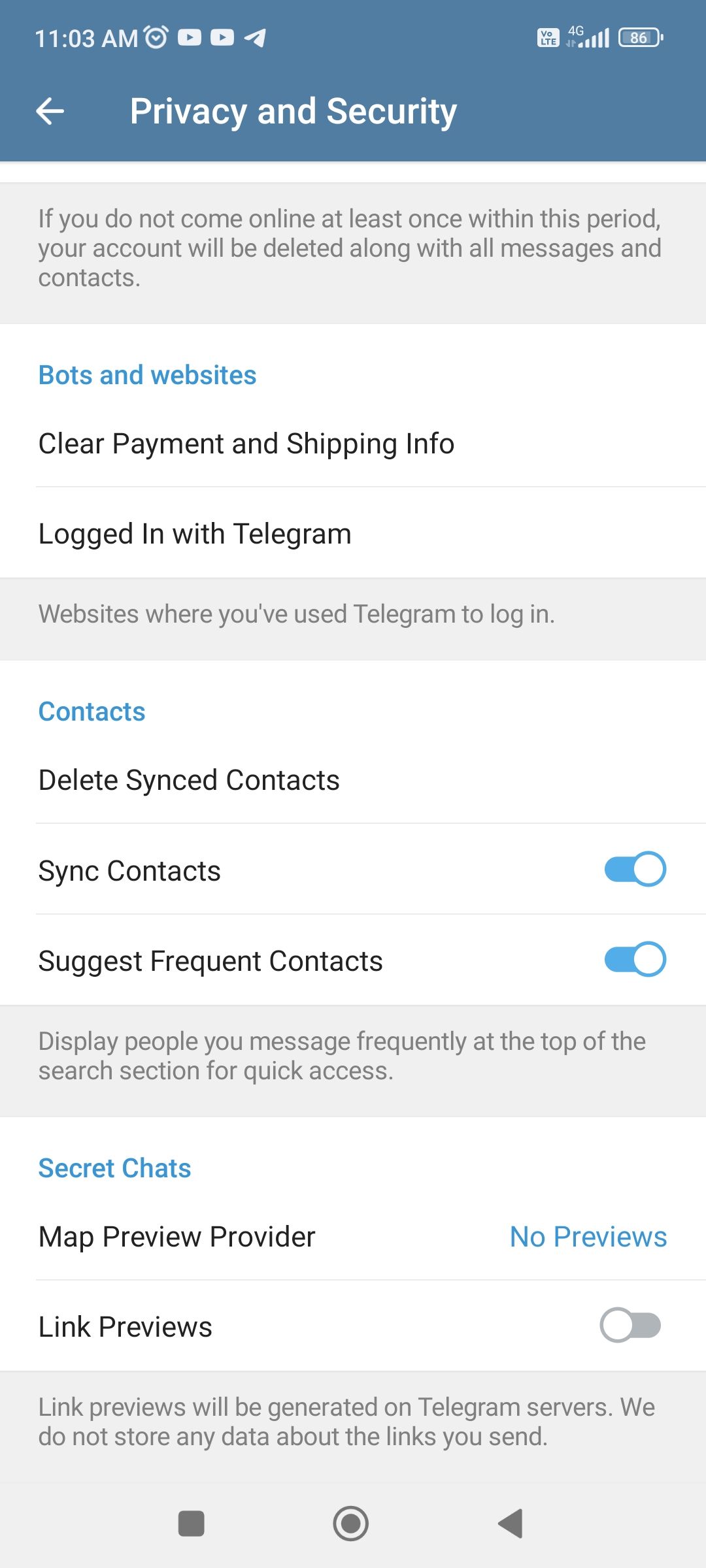
نحوه حذف مخاطب تلگرام در iOS، iPadOS و macOS
حذف مخاطبین تلگرام در iOS، iPadOS و macOS در این پلتفرم های اپل مشابه است اما با اندروید متفاوت است. در اینجا نحوه حذف یک مخاطب از تلگرام در iOS، iPad یا macOS آورده شده است.
- اپلیکیشن تلگرام را باز کنید.
- برگه مخاطبین را انتخاب کنید.
- مخاطبی را که می خواهید حذف کنید انتخاب کنید.
- روی عکس یا نام نمایشی آنها ضربه بزنید. 3 تصویر بستن
- در بالا سمت راست گزینه Edit را انتخاب کنید.
- روی گزینه Delete Contact ضربه بزنید.
- در اعلان تایید، گزینه Delete را بزنید. 3 تصویر بستن
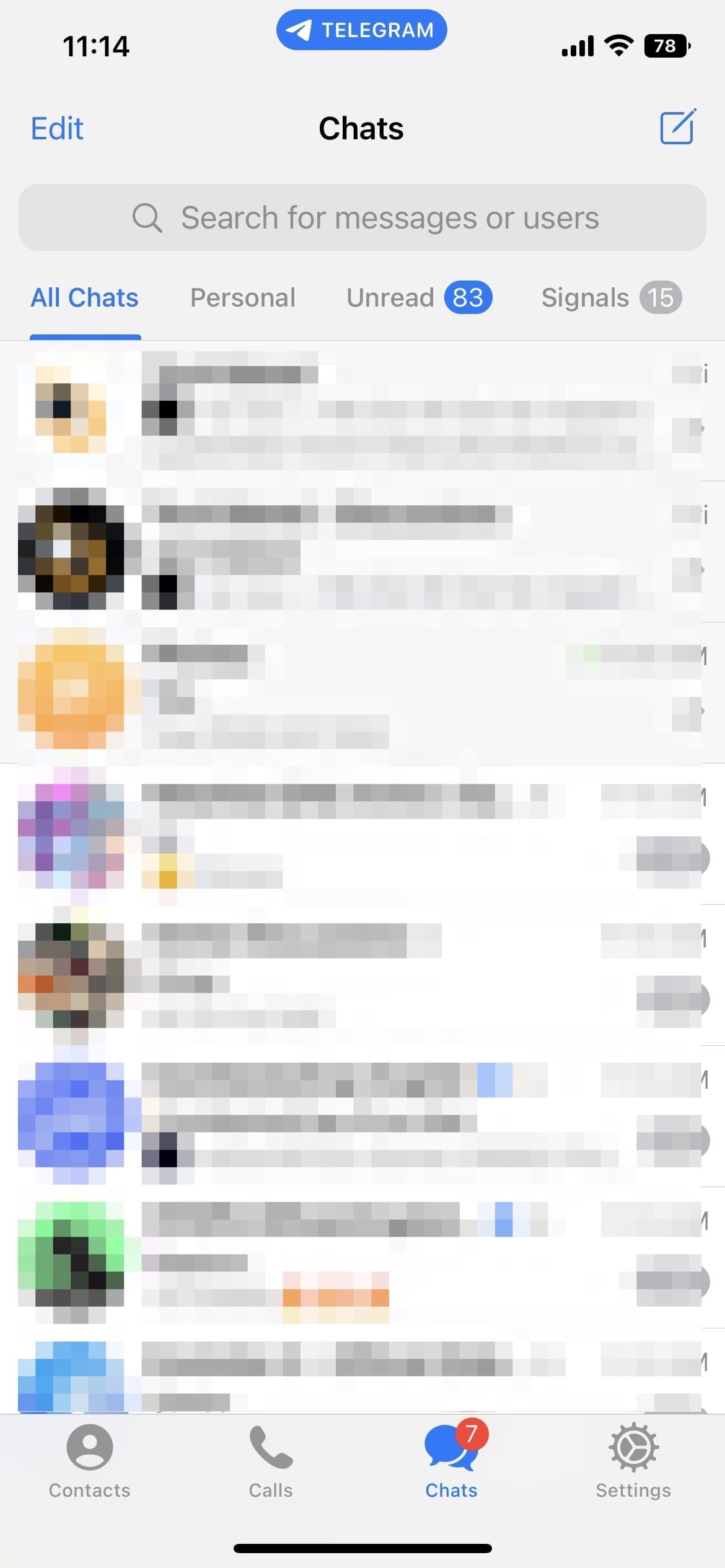
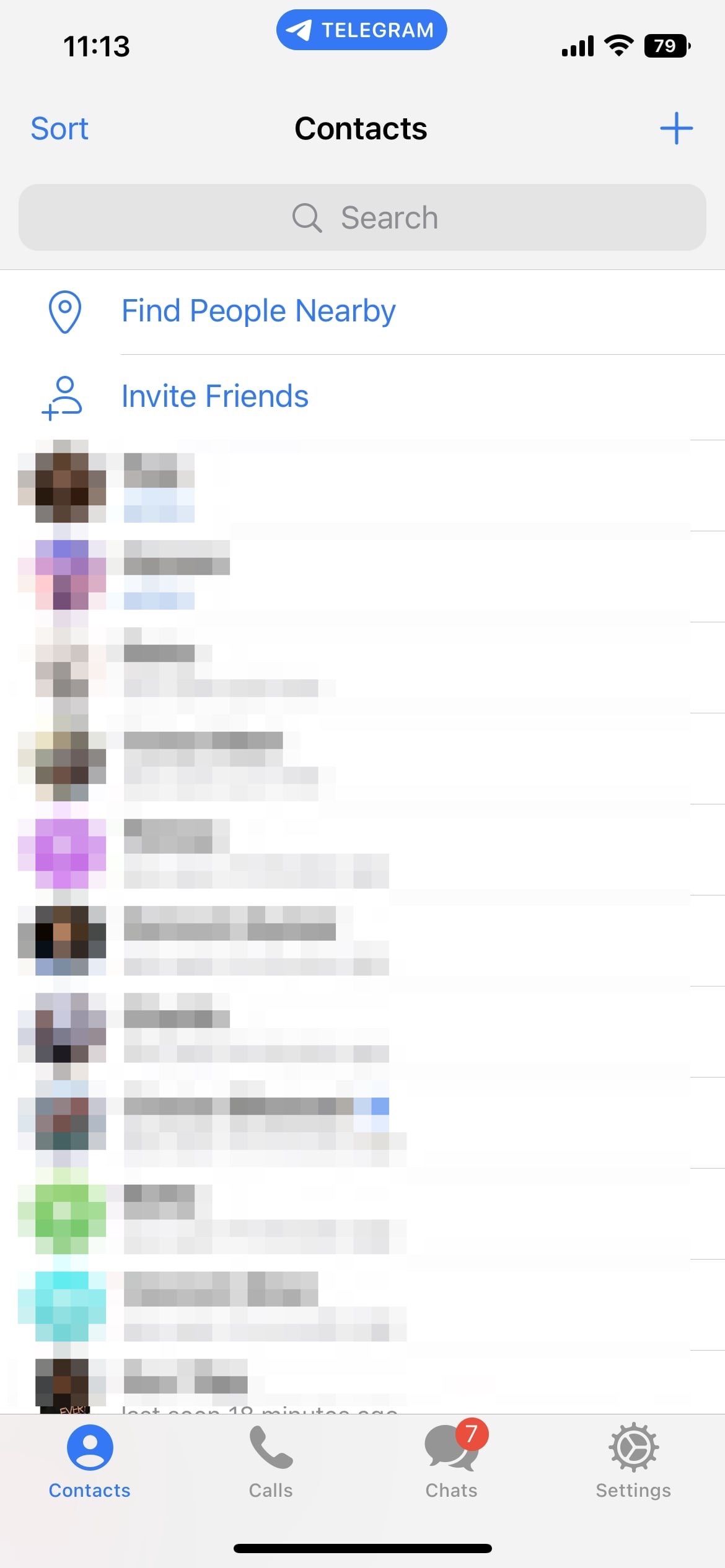
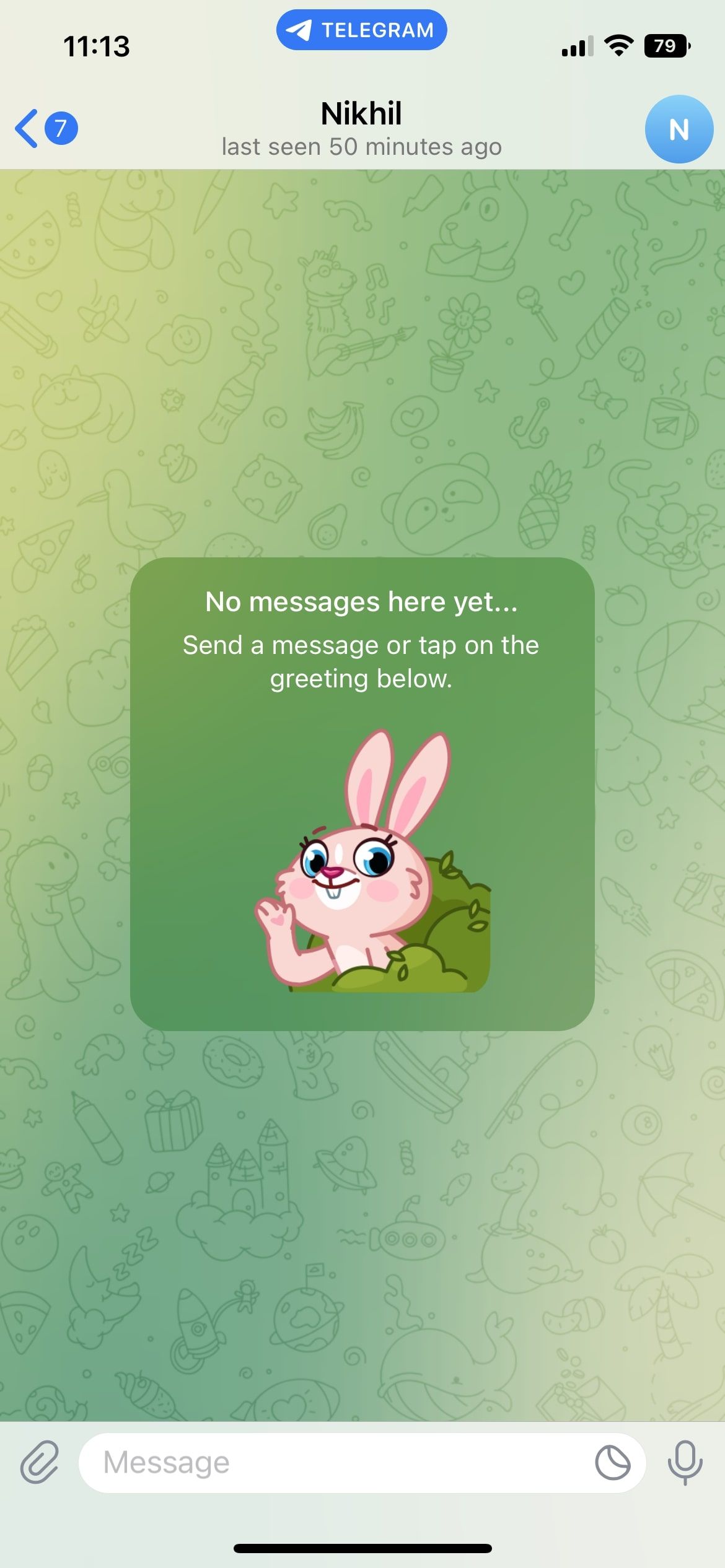
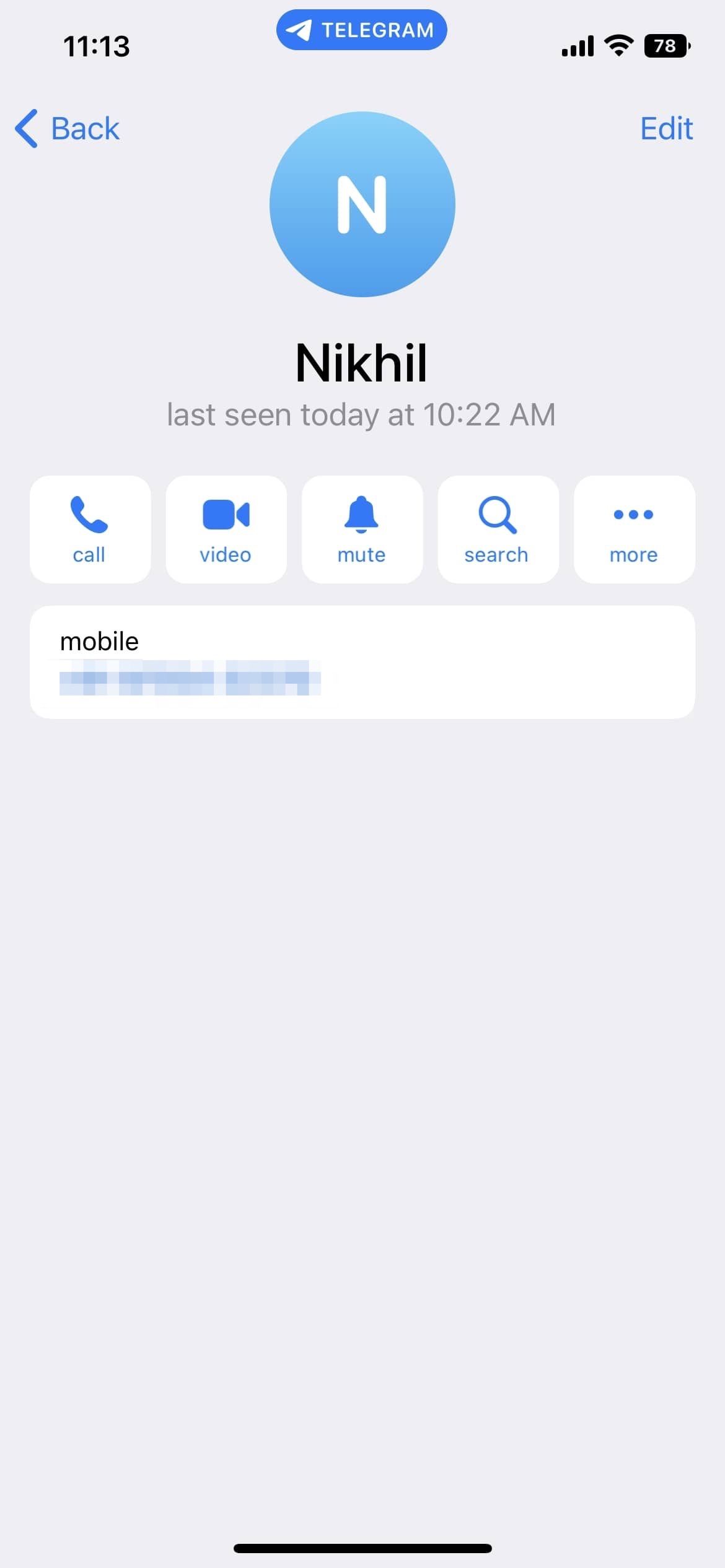
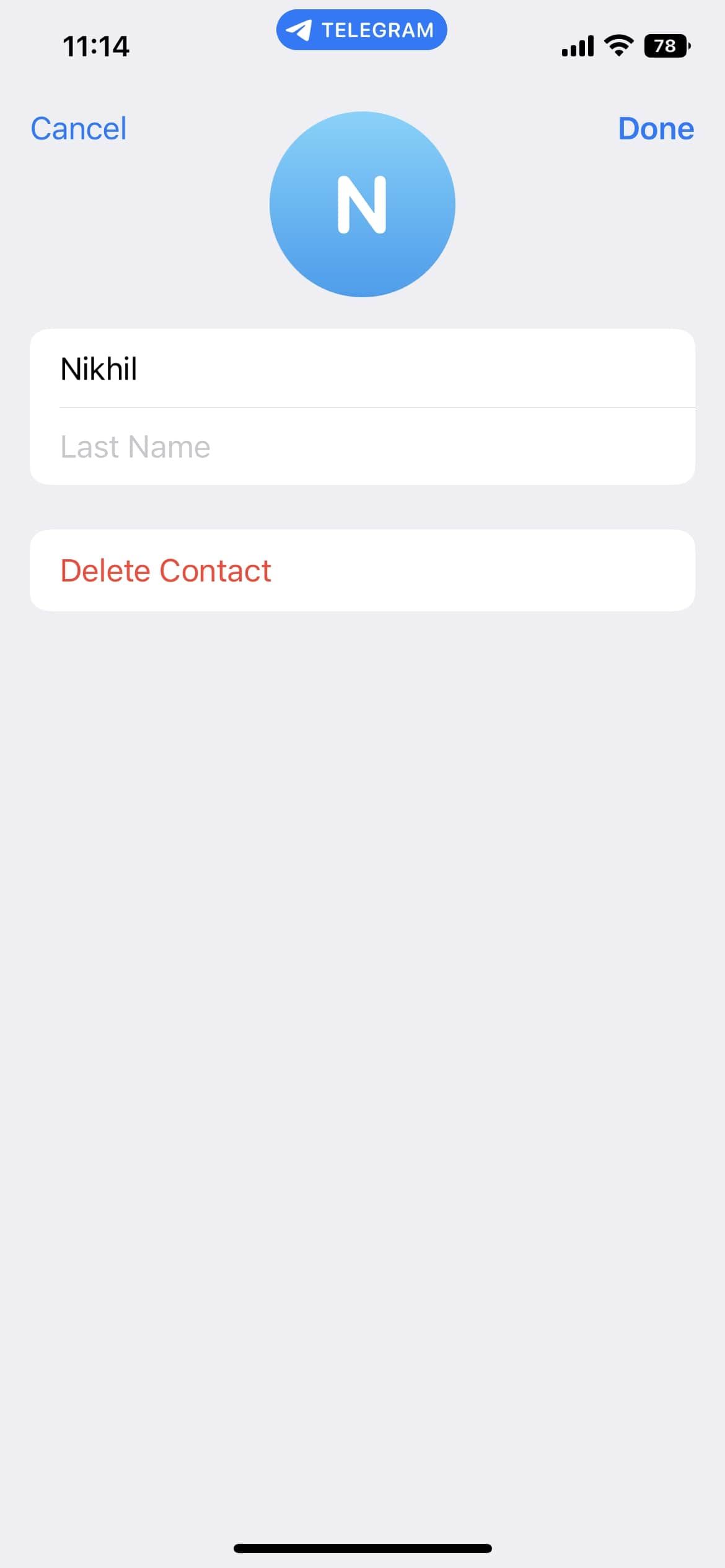
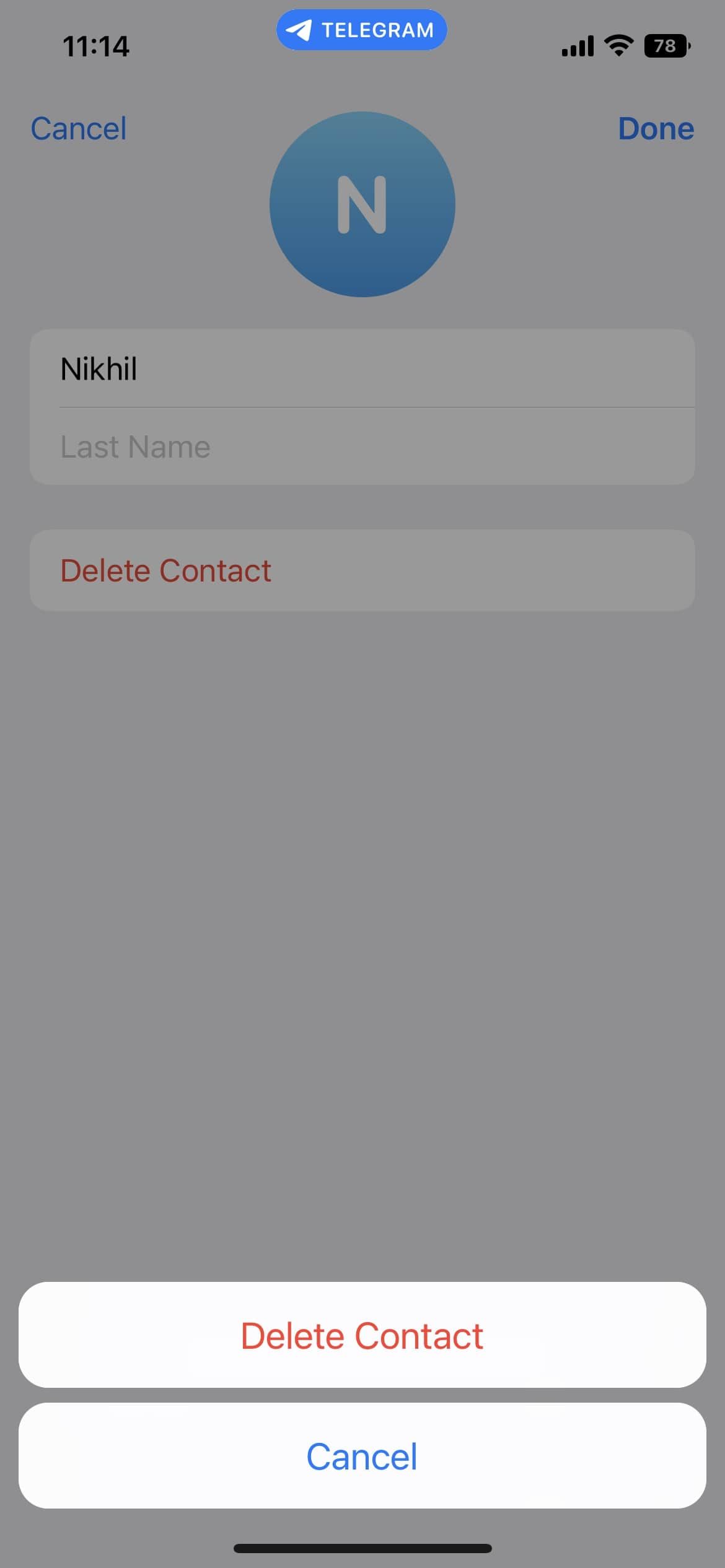
متأسفانه، نمی توانید چندین مخاطب تلگرام را در macOS حذف کنید. با این حال، اگر می خواهید تمام مخاطبین را از حساب تلگرام خود در iOS و iPadOS حذف کنید، این مراحل را دنبال کنید.
- در اپلیکیشن تلگرام، تب تنظیمات را انتخاب کنید.
- روی گزینه Privacy and Security ضربه بزنید.
- به پایین بروید و تنظیمات داده را انتخاب کنید.
- روی Delete Synced Contacts ضربه بزنید. 3 تصویر بستن

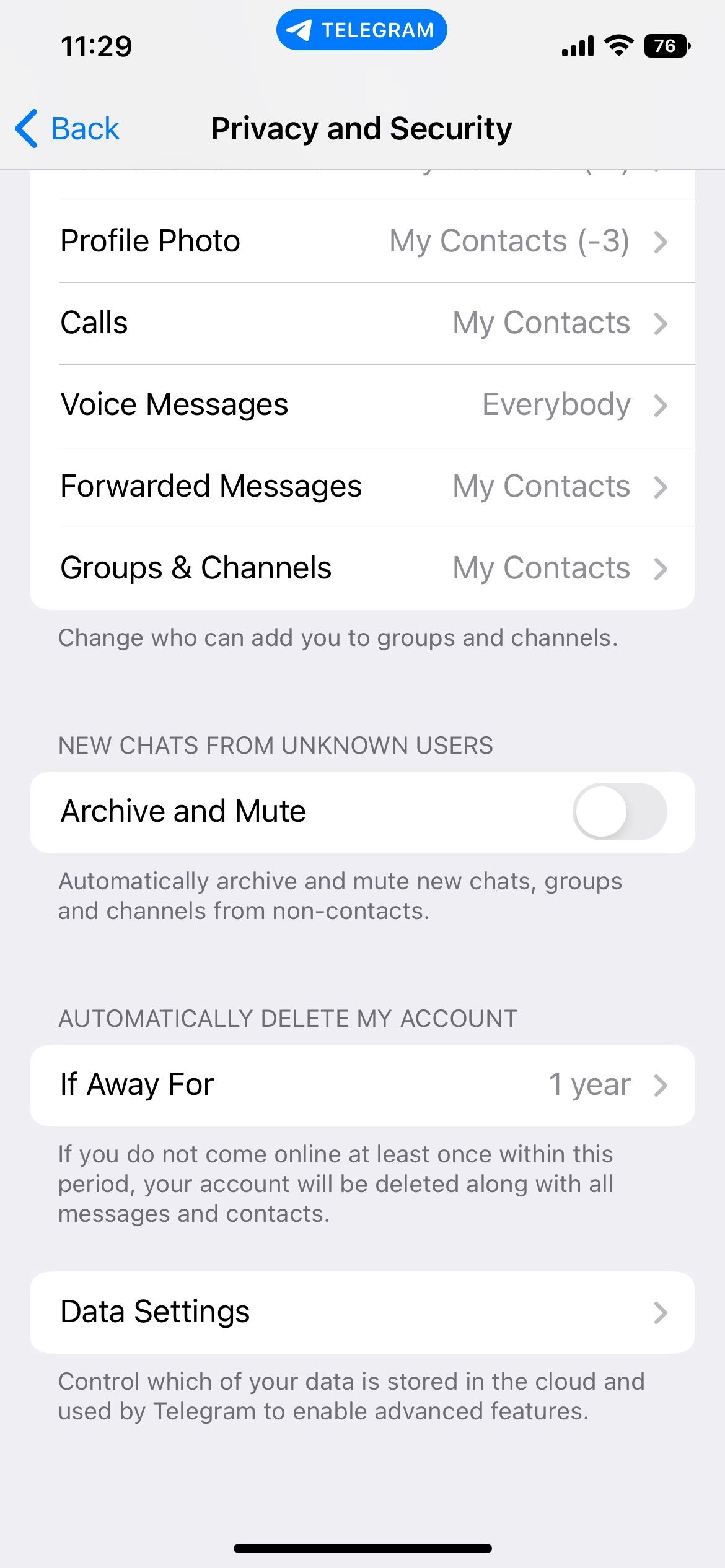
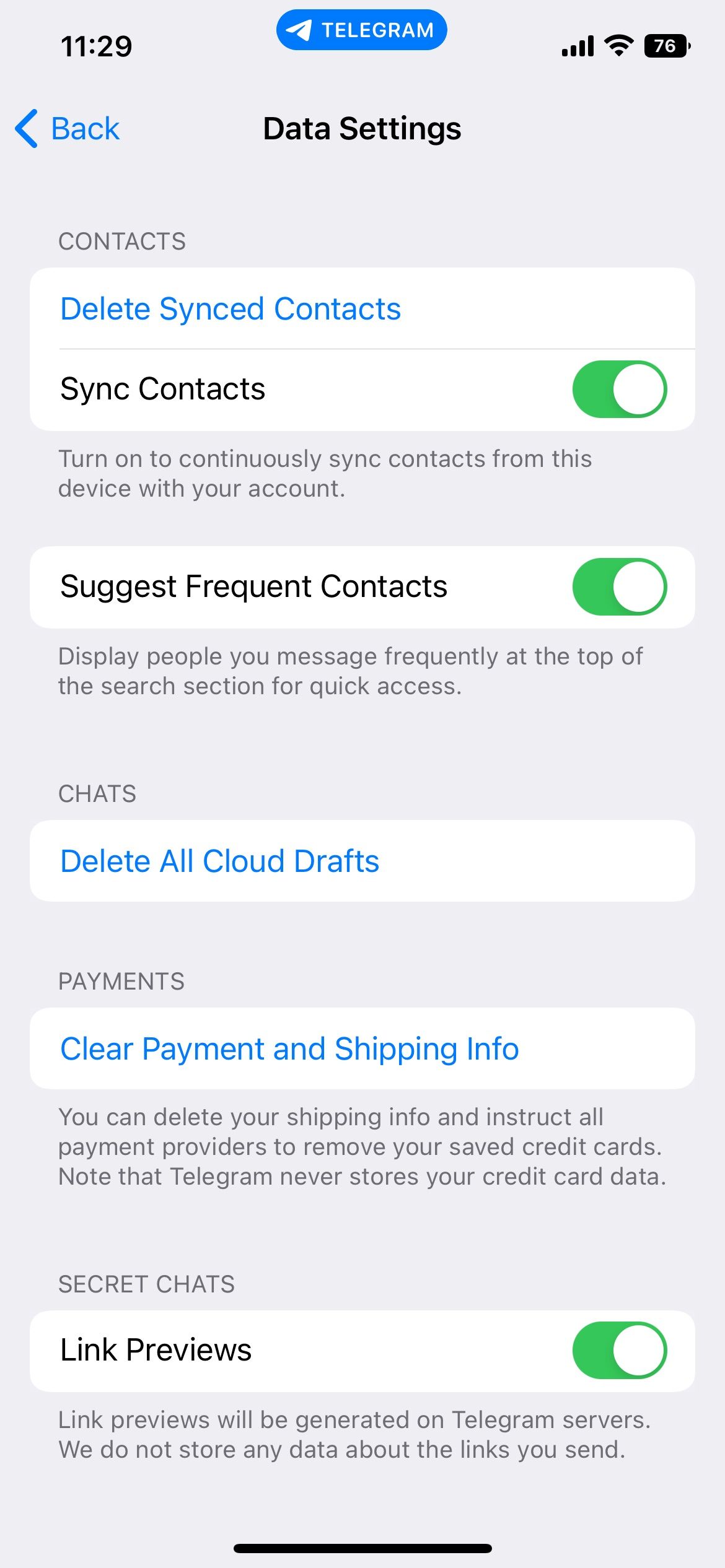
نحوه حذف مخاطب تلگرام در ویندوز و وب
اگر از طریق رایانه شخصی ویندوزی یا مرورگر وب به تلگرام دسترسی داشته باشید، حذف مخاطبین در هر دو مشابه است.
این مراحل را برای حذف یک مخاطب تلگرام از رایانه شخصی ویندوزی و مرورگر وب خود دنبال کنید.
- روی منوی همبرگر در تلگرام کلیک کنید.
- مخاطبین را از منو انتخاب کنید.
- مخاطبی را که میخواهید حذف کنید انتخاب کنید.
- روی تصویر یا نام نمایشی آنها کلیک کنید.
- اگر از رایانه شخصی ویندوزی استفاده می کنید، حذف مخاطب را انتخاب کنید یا اگر در وب هستید، نماد ویرایش > حذف مخاطب را انتخاب کنید.
- هنگامی که درخواست تایید را دریافت کردید روی گزینه Delete کلیک کنید.
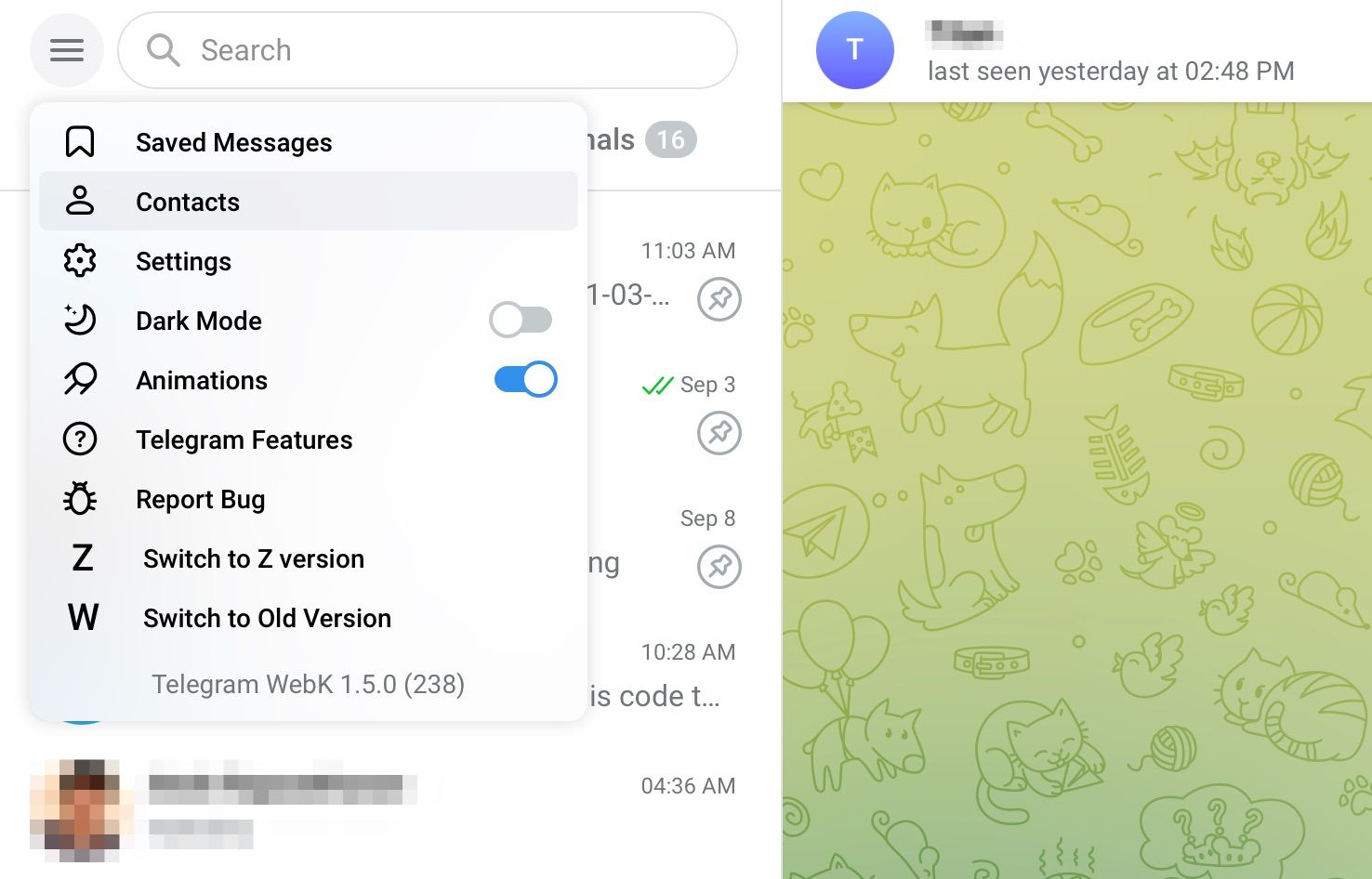
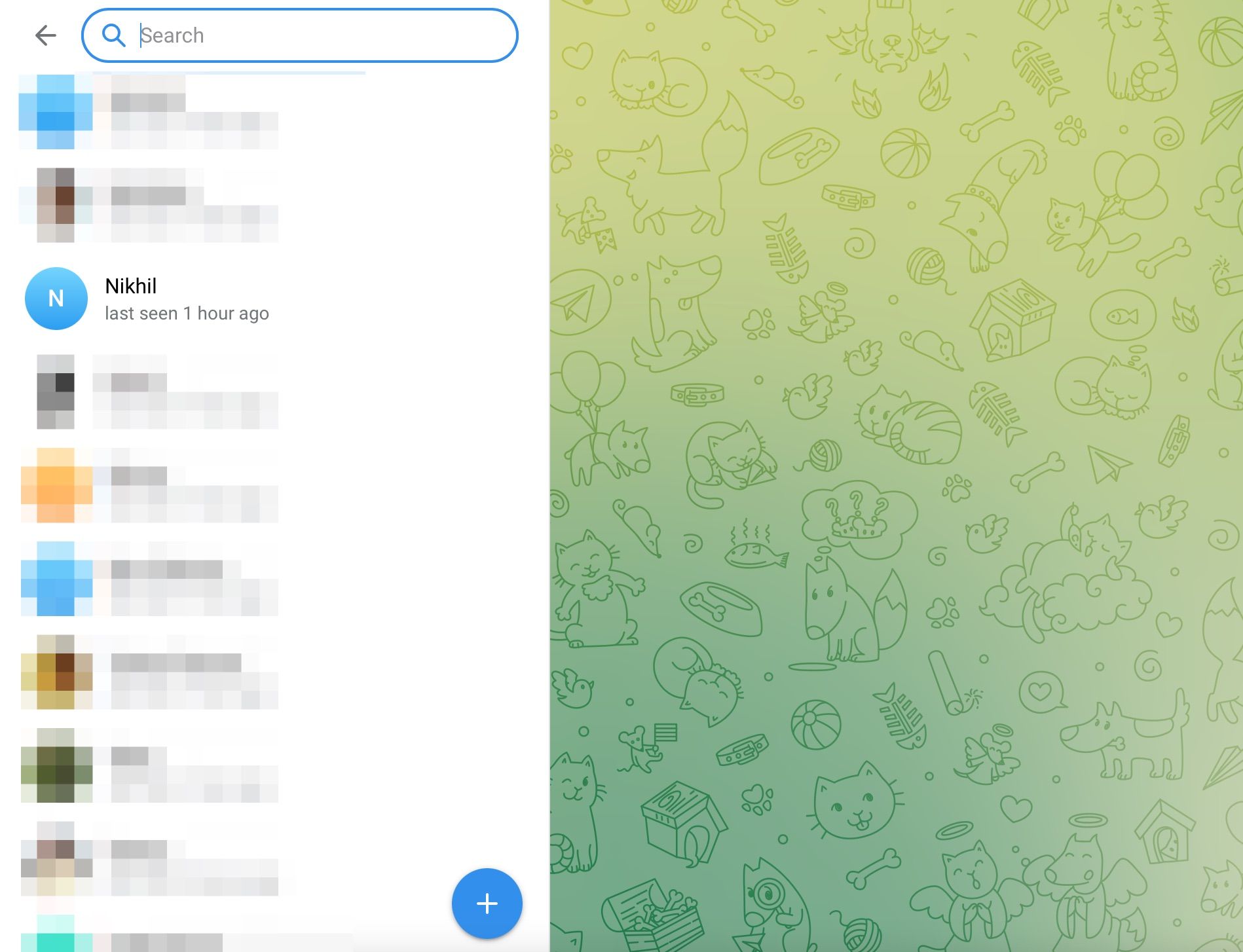
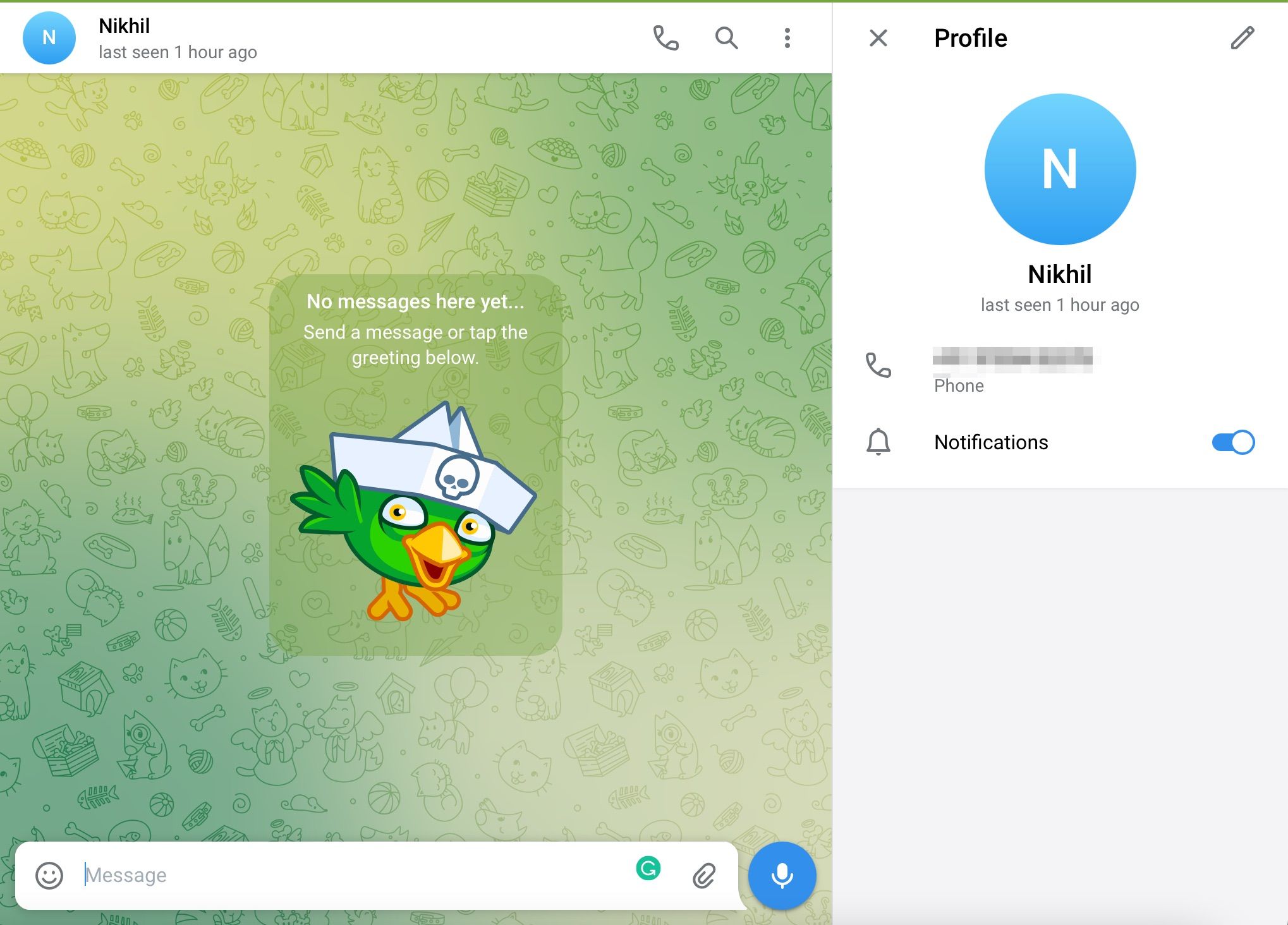
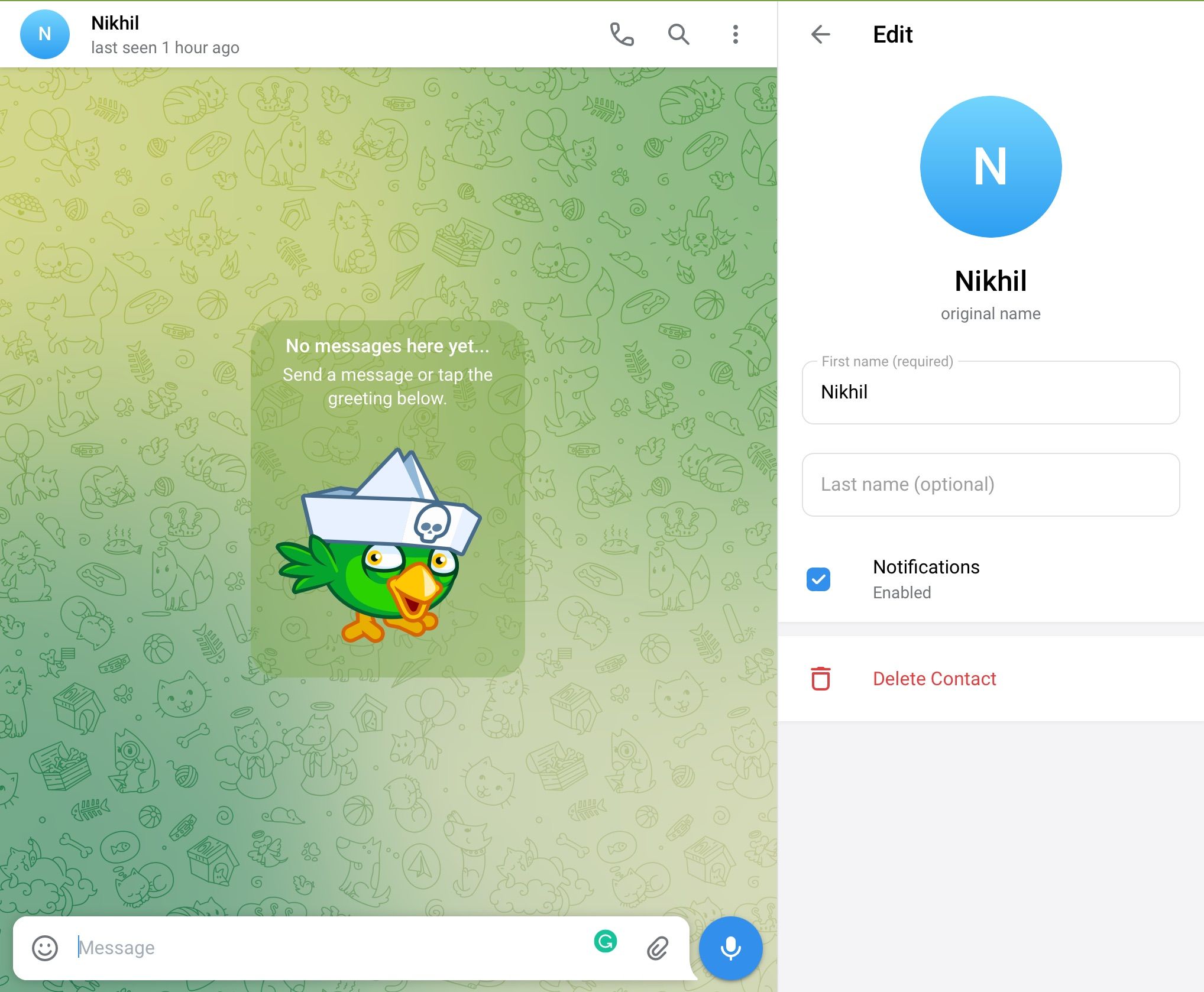
شما نمی توانید چندین مخاطب تلگرام را در ویندوز یا جدیدترین نسخه وب حذف کنید. با این وجود، می توانید آنها را با استفاده از نسخه قدیمی تلگرام حذف کنید.
در اینجا نحوه تغییر به نسخه قدیمی و حذف چندین مخاطب در وب تلگرام آمده است.
- وب تلگرام را با رفتن به web.telegram.org باز کنید
- روی منوی همبرگر کلیک کنید.
- از منو گزینه Switch to Old Version را انتخاب کنید.
- روی منوی همبرگر در نسخه قدیمی کلیک کنید.
- از منو گزینه Contacts را انتخاب کنید.
- روی گزینه Edit کلیک کنید.
- مخاطبینی را که می خواهید حذف کنید انتخاب کنید.
- گزینه Delete را انتخاب کنید و پیامی برای تایید دریافت نخواهید کرد.
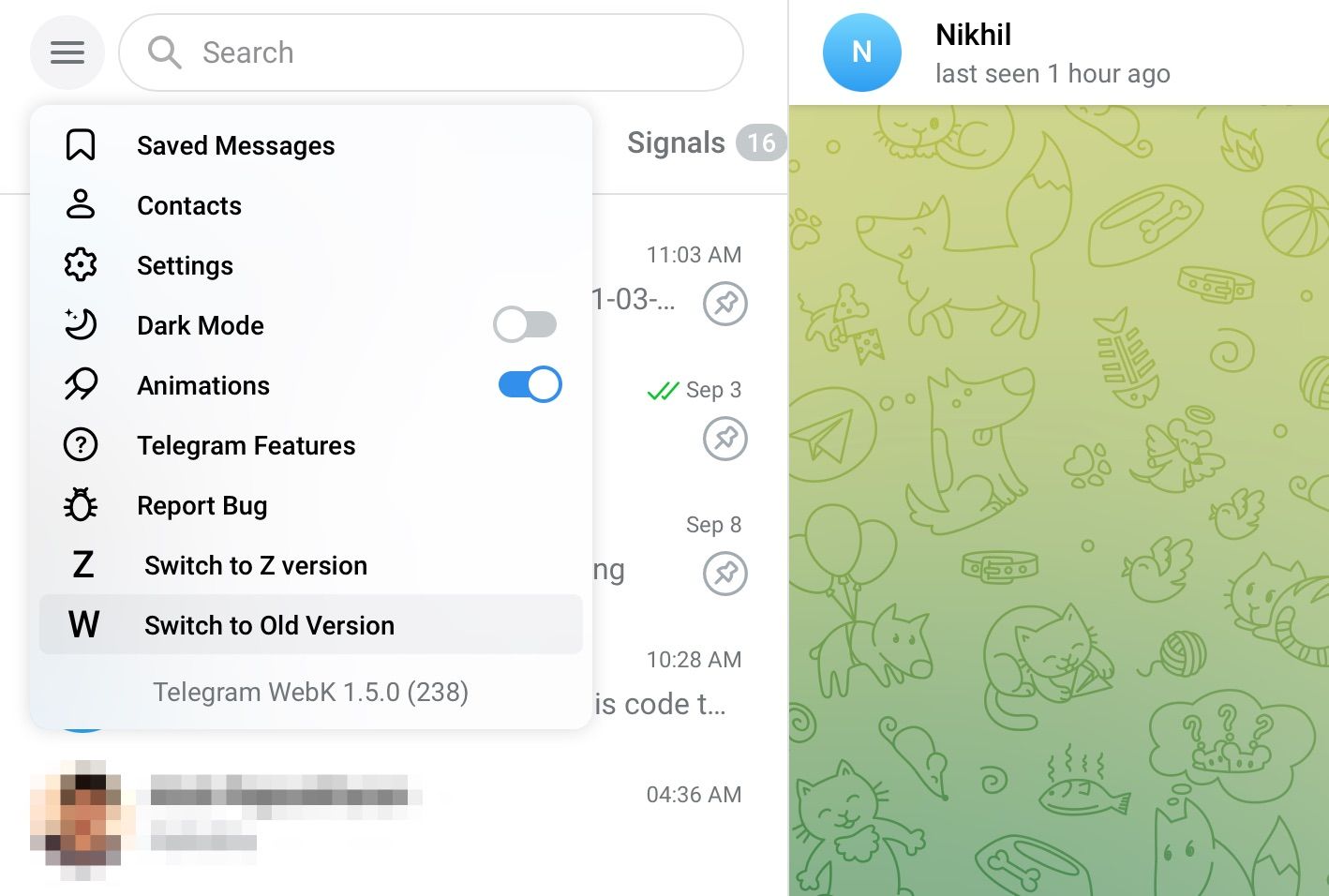
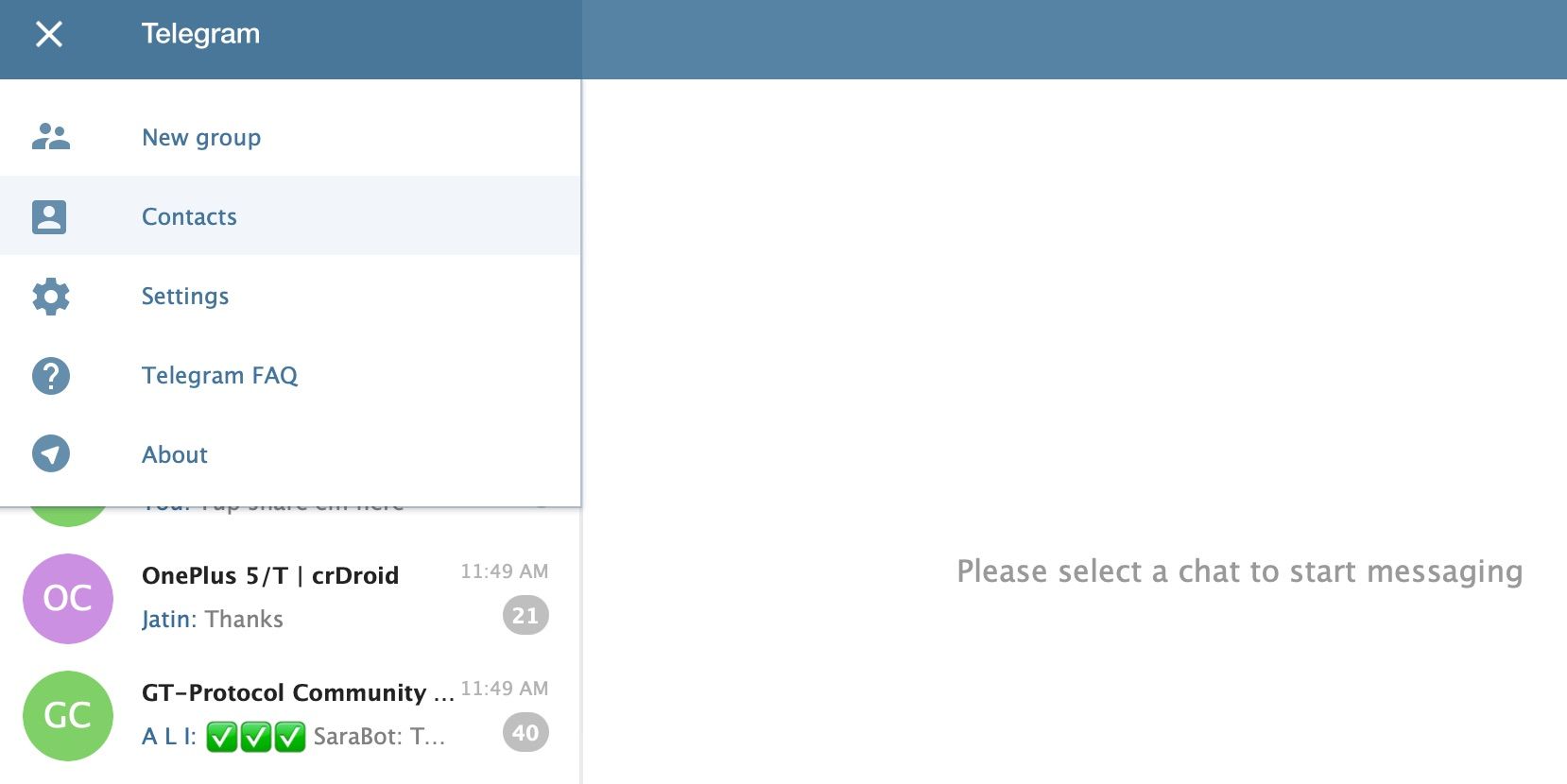
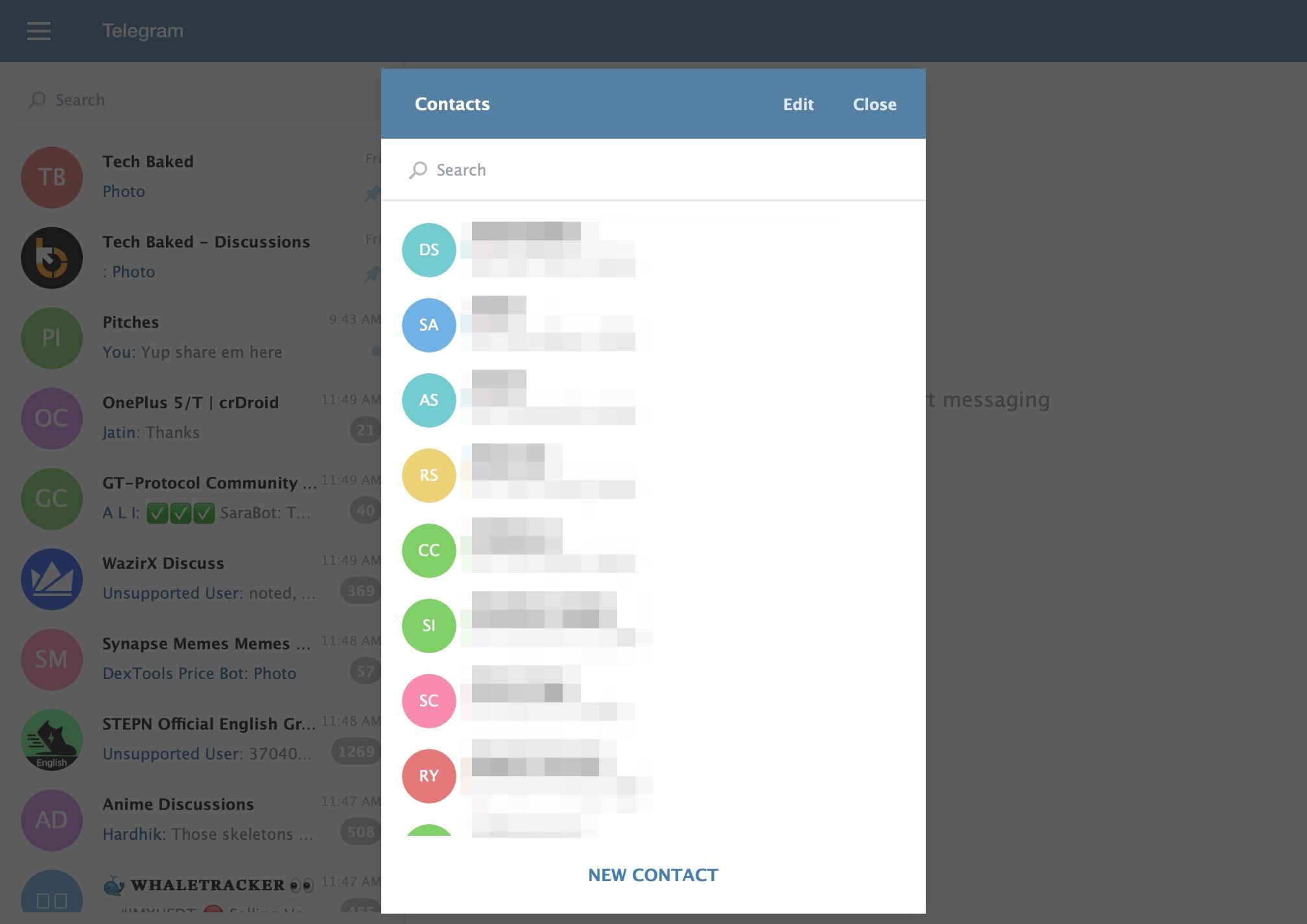
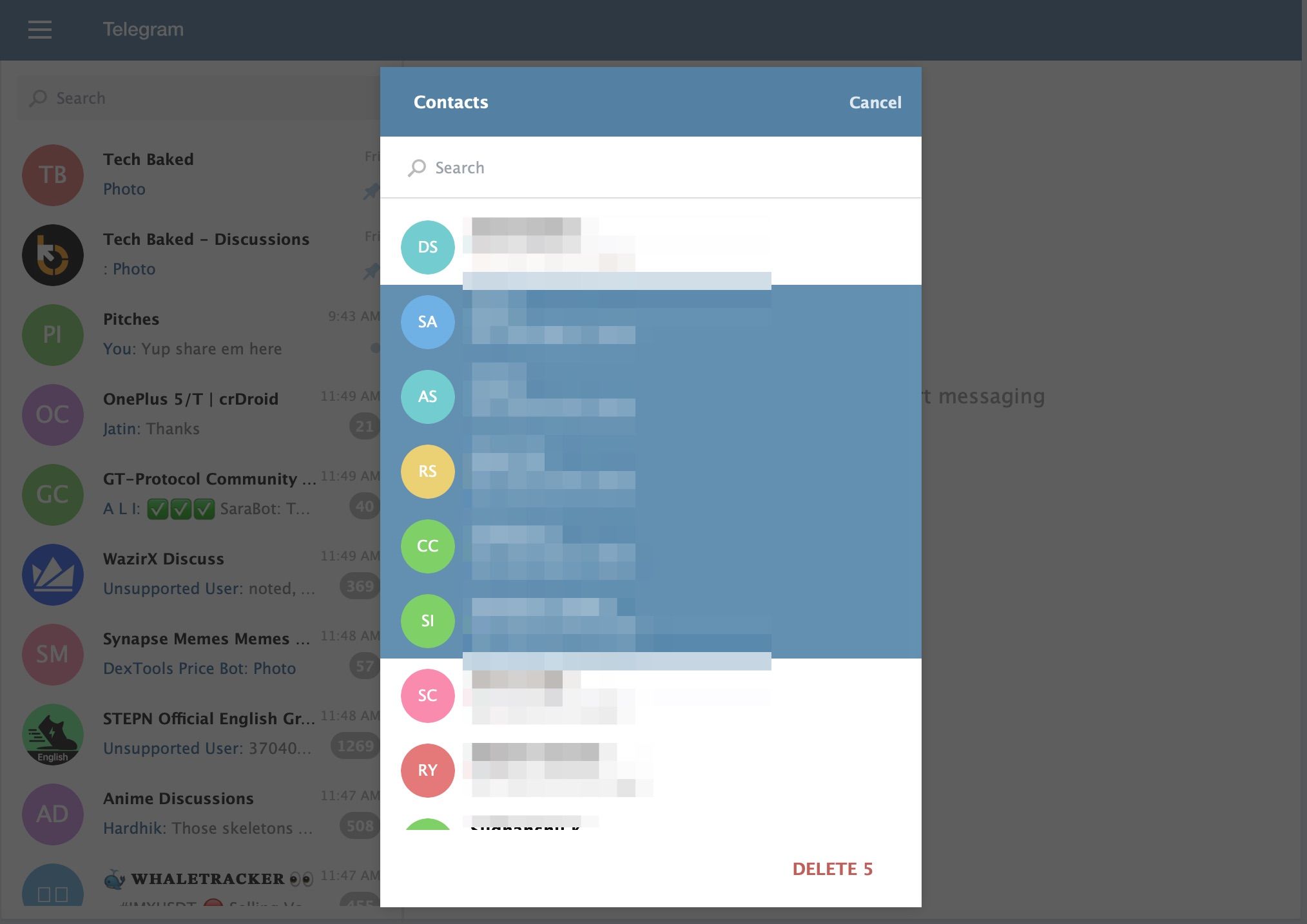
مخاطبین تلگرام در همه دستگاه ها حذف شدند
وقتی مخاطب(های) تلگرام را در یک پلتفرم حذف کنید از همه پلتفرم ها ناپدید می شوند. اگر می خواهید آنها را به حساب تلگرام خود بازگردانید، باید آنها را به صورت دستی اضافه کنید.
شاید داشتن این مخاطبین ناشناخته در تلگرام برای شما مناسب نباشد، بنابراین خوشبختانه می توانید آنها را حذف کنید.
